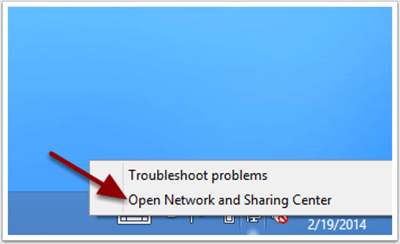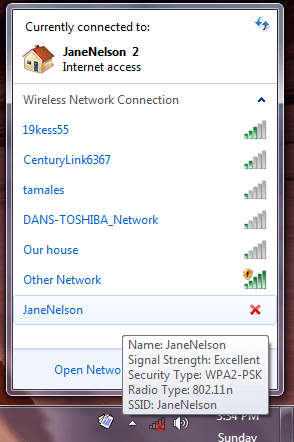查找 Wi-Fi 密码 iPhone 的 7 种解决方案
我忘记了我的 Wi-Fi 密码 iPhone。 你能帮我恢复它吗?
大多数智能设备,包括 iPhone、iPad、笔记本电脑等,在您登录后会自动连接到 Wi-Fi 网络。 因此,我们大多数人都忘记了 Wi-Fi 密码,因为我们没有定期填写。
此外,如果您有 iPhone,它没有显示您的 Wi-Fi 网络密码的内置功能。 这就是斗争的开始。
由于各种原因,您可能会忘记 iPhone 上使用的 Wi-Fi 密码。 在本文中,我们将解释在 iPhone 上查找 Wi-Fi 密码的最便捷方法。
解决方案 2:使用 Mac 查找 Wi-Fi 密码 iPhone
您可以按照以下步骤使用 Mac 查找 Wi-Fi 密码。
- 首先,在您的 iPhone 上,转到设置、Apple ID,然后转到 iCloud,最后打开钥匙串。
- 在你的 Mac 上也一样,转到系统偏好设置,转到 Apple ID,然后转到 iCloud 并打开钥匙串。
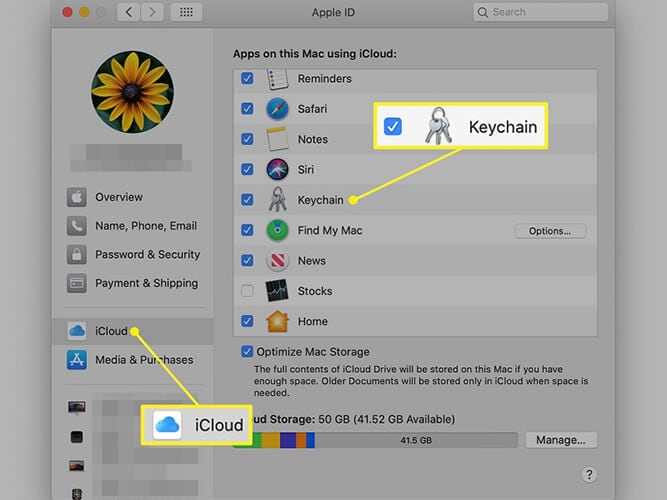
- 接下来,选择 iCloud。
- 通过单击 Dock 中半灰色和蓝色的脸图标打开 Finder 窗口。 或者,右键单击桌面上的任意位置,然后按 Command + N 键。
- 之后,单击 Finder 窗口左侧边栏中的应用程序。 或者,右键单击 Finder 窗口并同时按下 Command + Shift + A 键。
- 现在,打开 Utility 文件夹,然后打开 Keychain Access 应用程序。
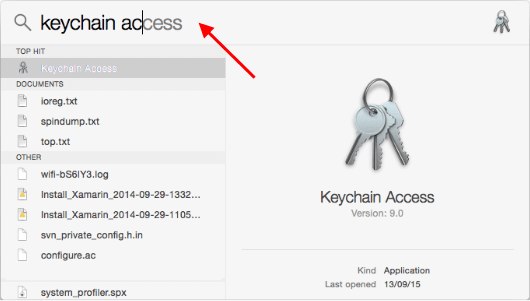
- 在应用程序的搜索框中,键入 Wi-Fi 网络名称并回车。
- 双击 Wi-Fi 网络。 在此之后,将打开一个新的设置弹出窗口。
- 选中“显示密码”旁边的框。
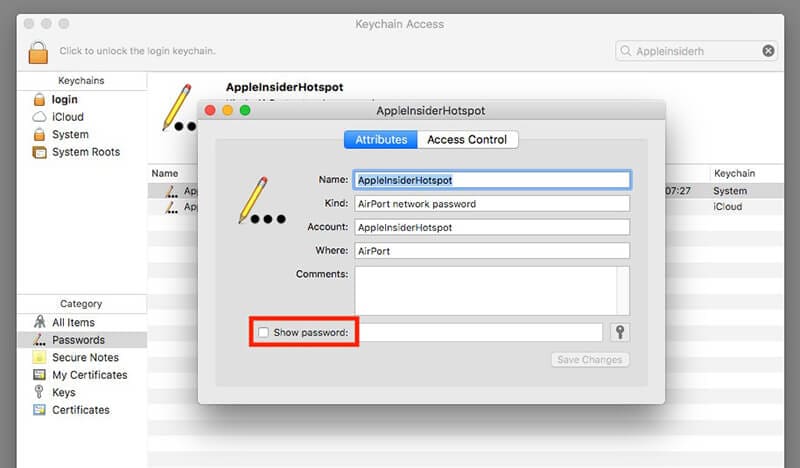
- 接下来,输入钥匙串密码,与您登录 Mac 电脑时使用的密码相同。
- 这是您可以在显示密码旁边找到您的 Wi-Fi 密码的方法。
如果一切都失败了,请查看如何使用 DrFoneTool – 密码管理器管理密码。
解决方案 3:尝试 DrFoneTool – 密码管理器 [最安全、最简单的方法]
在 iOS 设备上查找 Wi-Fi 密码的最佳方法是使用 DrFoneTool – 密码管理器 (iOS) . 这是在 iPhone 上查找 Wi-Fi 密码的最安全、最简单的方法。
DrFoneTool 的功能 – 密码管理器
让我们来看看 DrFoneTool – 密码管理器的各种功能:
- 安全: 使用密码管理器在您的 iPhone/iPad 上拯救您的密码,不会泄露任何数据,但完全放心。
- 高效: 密码管理器非常适合在 iPhone/iPad 上查找密码,而无需记住密码。
- 易: 密码管理器易于使用,不需要技术知识。 只需单击一下即可查找、查看、导出和管理您的 iPhone/iPad 密码。
以下是使用 DrFoneTool – 密码管理器需要遵循的步骤; 请参阅 iPhone 上的 Wi-Fi 密码。
第 1 步:下载 DrFoneTool 并选择密码管理器
首先,访问 DrFoneTool 的官方站点并将其安装到您的系统上。 然后从列表中选择密码管理器选项。

第 2 步:将 iOS 设备连接到 PC
接下来,您需要借助避雷线将您的 iOS 设备连接到系统。 当您在设备上看到“信任此计算机”警报时,请点击“信任”按钮。

第 3 步:开始扫描过程
接下来,单击“开始扫描”,它将检测您 iOS 设备中的所有帐户密码。

在此之后,您需要等待几分钟才能完成扫描过程。 您可以先做其他事情,或者了解更多关于 Dr. Fone 的其他工具的信息。
第 4 步:检查您的密码
现在,您可以使用 DrFoneTool – 密码管理器找到您想要的密码。

你知道一旦找到密码,就可以将其导出为 CSV 保存吗?
如何将密码导出为 CSV?
步骤1: 单击“导出”按钮

步骤2: 选择要导出的 CSV 格式。

这是您可以在 iPhone 上找到 Wi-Fi 密码的方法。
解决方案 4:使用路由器设置查找 Wi-Fi 密码 iPhone
借助 Wi-Fi 路由器查找 Wi-Fi 密码。 在这种情况下,您可以直接到 Wi-Fi 路由器获取密码。 您可以登录到您的 Wi-Fi 路由器以检查密码和更改设置。
以下是要遵循的步骤:
- 首先,确保 iPhone 连接到您要查找其密码的同一 Wi-Fi 网络。
- 现在,点击设置,然后点击 Wi-Fi。
- 之后,单击 Wi-Fi 网络名称旁边的图标。
- 找到路由器字段并记下路由器的 IP 地址。
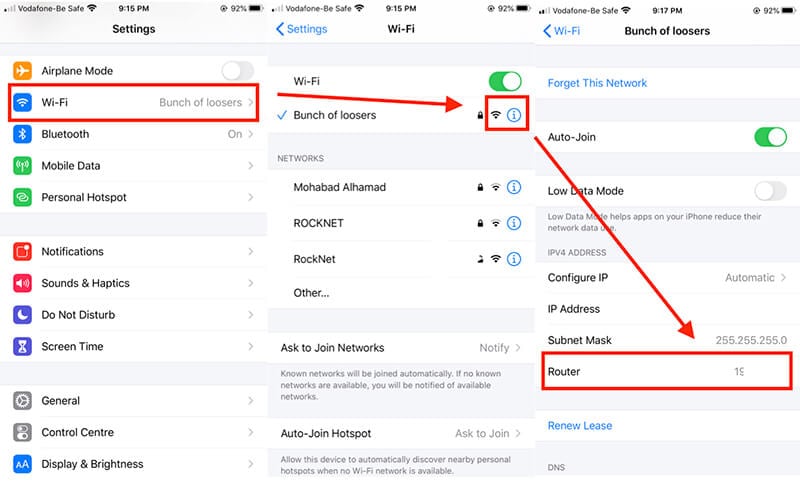
- 打开 iPhone 的网络浏览器并转到您记下的 IP 地址。
- 现在,系统会要求您登录路由器。 为此,请填写您在设置路由器时创建的用户名和密码。
- 登录路由器后,您将能够找到密码。
解决方案 5:尝试 Cydia Tweak:网络列表 [需要越狱]
如果您准备越狱您的设备,您可以使用 Cydia 在 iPhone 上轻松找到密码。
Cydia 的开发人员开发了一些 Cydia 调整,可以帮助您找到 Wi-Fi 密码。 NetworkList 应用程序在 Cydia 中是免费的。 那么让我们看看如何安装 NetworkList Cydia Tweaks。
- 在 iPhone 上打开 Cydia 应用程序并搜索“NetworkList”。
- 在您的设备上安装 NetworkList 应用程序,然后打开它。
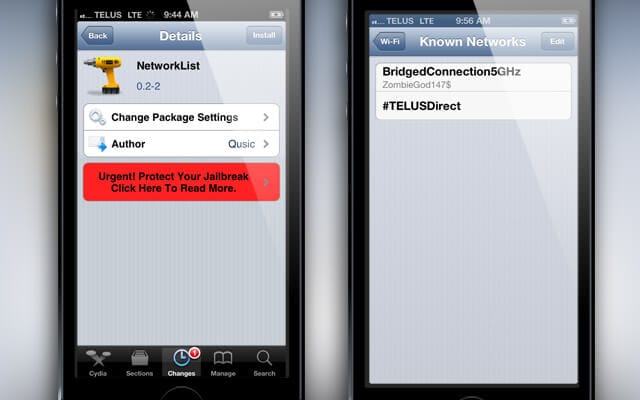
- 现在,当应用程序提示您时,单击“重新启动 Springboard”。
- 在此之后,转到设置并点击 WLAN。
- 单击“已知网络”,您可以看到密码。
注意:越狱 iPhone 将使您的 iPhone 超出保修范围,并且还可能导致一些安全问题。
解决方案 6:尝试 Wi-Fi 密码 [需要越狱]
在 iPhone 上查找 Wi-Fi 密码的另一种方法是使用 Cydia 上的 Wi-Fi 密码应用程序。 Wi-Fi 密码可让您在任何 iPhone 或 iPad 上轻松找到密码。
以下是使用 Wi-Fi 密码需要遵循的步骤:
- 在您的主屏幕上,查找 Cydia 并点击它。
- 现在,搜索 Wi-Fi 密码应用程序。 请记住,在您的 iPad 或 iPhone 上安装 Wi-Fi 密码之前,请在 Cydia 上安装一些资源。
- 因此,为此,请转到 Cydia > 管理 > 来源 > 编辑菜单,然后添加“http://iwazowski.com/repo/”作为来源。
- 添加源后,只需点击安装按钮即可安装 Wi-Fi 密码。 您可以检查屏幕右上角的安装选项卡。
- 安装 Wi-Fi 密码后,返回 Cydia,然后返回主屏幕。
- 最后,启动 Wi-Fi Passwords 应用程序以访问您的所有 Wi-Fi 网络及其密码。
因此,这就是您找到 Wi-Fi 密码的方法。 但是,在这种情况下,您也需要越狱您的设备。
解决方案 7:使用 iSpeed Touchpad 查找 Wi-Fi 密码 iPhone [需要越狱]
还有另一个 Cydia 应用程序可以在 iPhone 上查找 Wi-Fi 密码。 该应用程序是 iSpeedTouchpad。 要使用它,您需要执行以下步骤:
- 首先,从您的 iPhone 或 iPad 主屏幕启动 Cydia。
- 现在,在 Cydia 的搜索栏中,输入“iSpeedTouchpad”。 从选项中,请点击应用程序,然后安装它。
- 安装完成后,返回 Cydia,然后返回主页。
- 在此之后,运行 iSpeedTouchpad 并查找所有当前可用的网络。 当您想要其密码的网络出现时,单击它。
因此,这就是您可以使用 iSpeedTouchpad 在 iPhone 上找到 Wi-Fi 密码的方法。 但是,同样,如果你想使用它,你需要越狱你的设备。
而且,请记住,越狱设备不在保修范围内,可能会对您的设备造成安全威胁。
因此,如果您不想越狱您的 iPhone,那么 DrFoneTool-Password Manager 是管理所有密码的绝佳选择。
最后的话
到目前为止,您已了解在 iPhone 上查找 Wi-Fi 密码的方法。 因此,请选择找回密码的最佳方式,以便您可以在新的 iOS 设备上使用 Wi-Fi。 如果您不想冒设备安全的风险,请使用 DrFoneTool – 密码管理器为您的 iPhone 查找 Wi-Fi 密码。